
Verwenden Sie die iPhone-App „Bücher“, um Bücher und Hörbücher zu lesen, Ihre Bibliothek zu organisieren und neue Bücher zu kaufen. Sie können auch Leseziele festlegen und die Bücher aufzeichnen, die Sie lesen möchten und gerade lesen.
Öffnen Sie die „Bücher“-App, tippen oder klicken Sie auf „Buchladen“, suchen Sie nach einem Buch, das Sie lesen möchten, tippen Sie auf den Preis und das Buch wird in der „Buchbibliothek“ unter „Bücher“ angezeigt. App „Warten auf Lesen.
Das lässt sich ganz einfach sagen und wir alle wissen, dass die iPhone-App „Bücher“ sehr nützlich ist, aber tatsächlich bleiben viele Menschen beim Importieren von Büchern stecken. Sie können die iPhone-App „Bücher“ zum Importieren von Büchern verwenden :
Eins: Öffnen, das iPhone mit einem Datenkabel an den Computer anschließen, auf das E-Book klicken, um das heruntergeladene Buch in das E-Book zu importieren;
Zweitens: Öffnen Sie das Buch auf dem iPhone, gerade im Bücherregal habe ich das Buch gesehen, das ich gerade importiert habe.
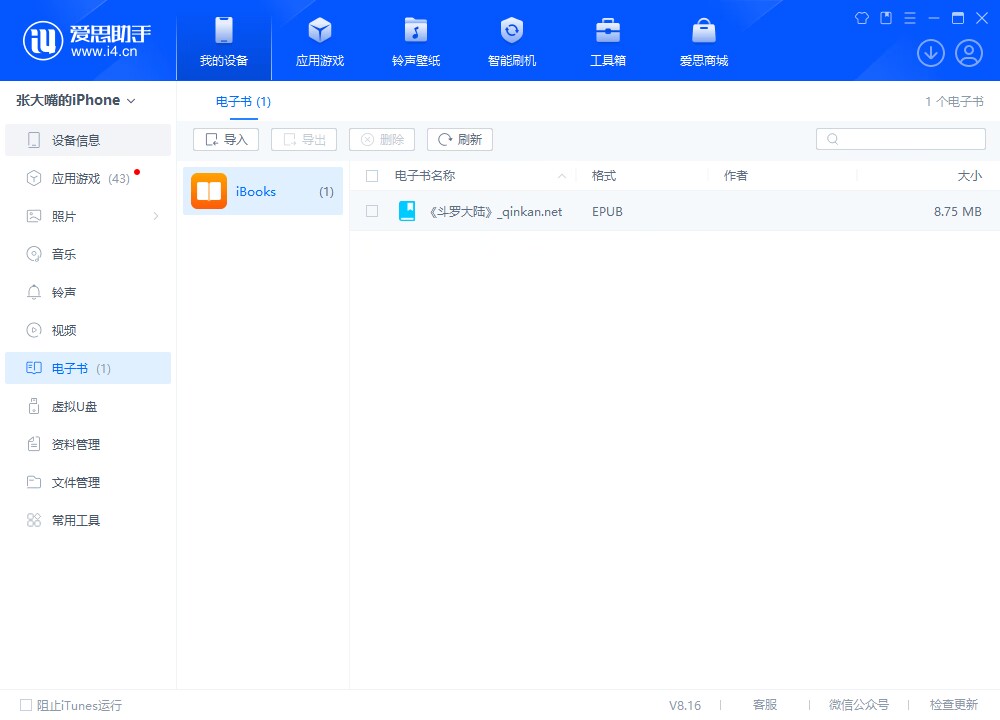
Im Folgenden finden Sie einige praktische Tipps für die iPhone-App „Bücher“, um Ihr Leseerlebnis zu verbessern!
1. Synchronisieren Sie den Lesefortschritt auf allen Geräten.
Wenn Sie mit dem Lesen auf dem iPhone noch nicht fertig sind, können Sie auf dem iPad weiterlesen! Öffnen Sie „Einstellungen“ – „Bücher“ und aktivieren Sie die Synchronisierung von Lesen und iCloud Drive.
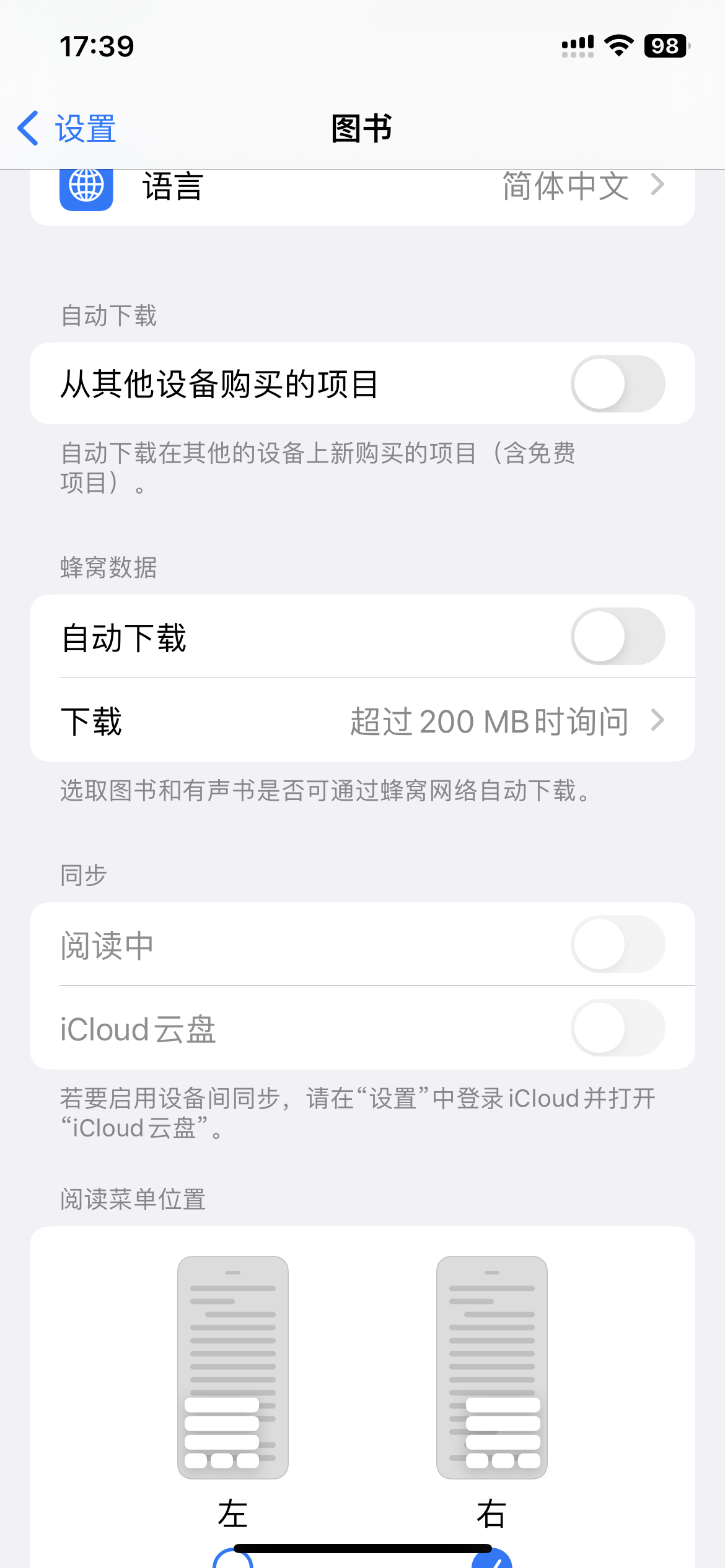
2. Rüsten Sie die Umgebung aus, um die Farbe und Helligkeit des Lesens zu ändern.
Klicken Sie wie unten gezeigt auf die Menüschaltfläche in der unteren rechten Ecke, klicken Sie auf „Thema und Einstellungen“ und dann auf „Kleine Sonne“. Wählen Sie eine Anpassung an die Umgebung, damit sich das Thema des Buches ändert, wenn sich Ihre Umgebung ändert, sodass Ihre Augen beim Lesen in einem angenehmen Zustand sind.
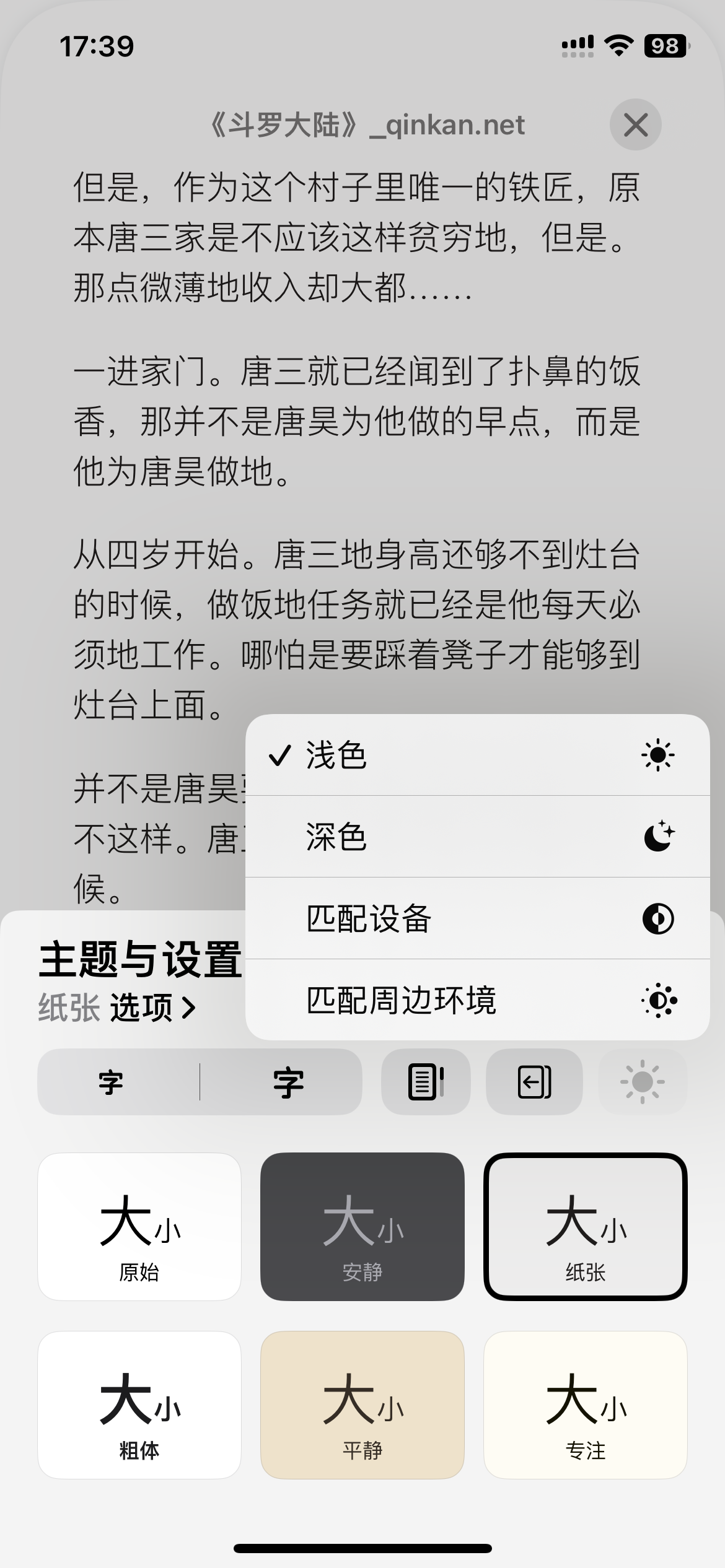
3. Passen Sie die Schriftart an
Wenn Sie mit der Schriftart und -größe nicht zufrieden sind, können Sie diese auch im Menü auswählen. Zu den Schriftarten gehören Pingfan, Song, Kai, Yuan usw. Sie können auch eine große Größe oder eine Trompete wählen.
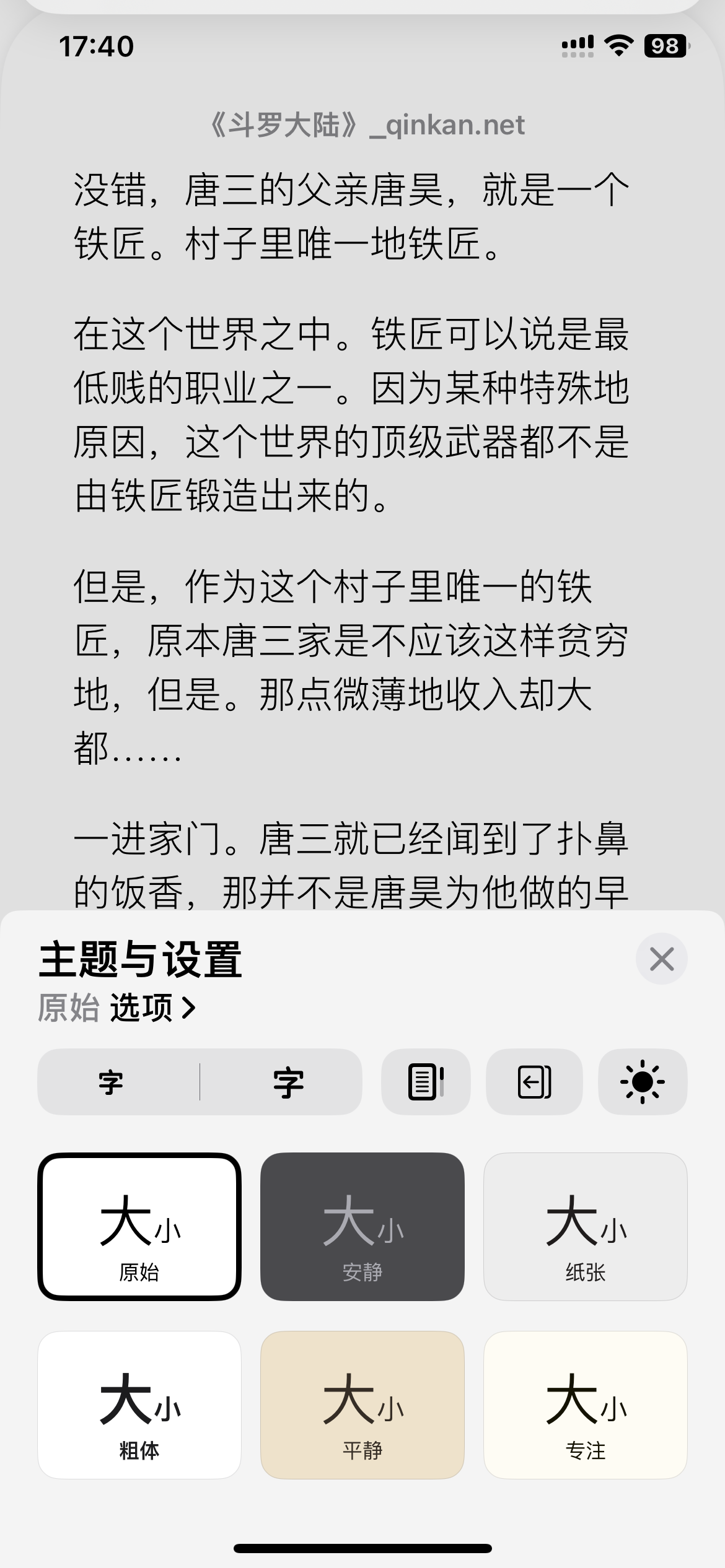
4. Leistungsstarke Suchfunktion
Klicken Sie auf das Menü, um im Buch nach der Seitenzahl zu suchen, oder Sie können bestimmte Inhalte zum Suchen und Finden eingeben.
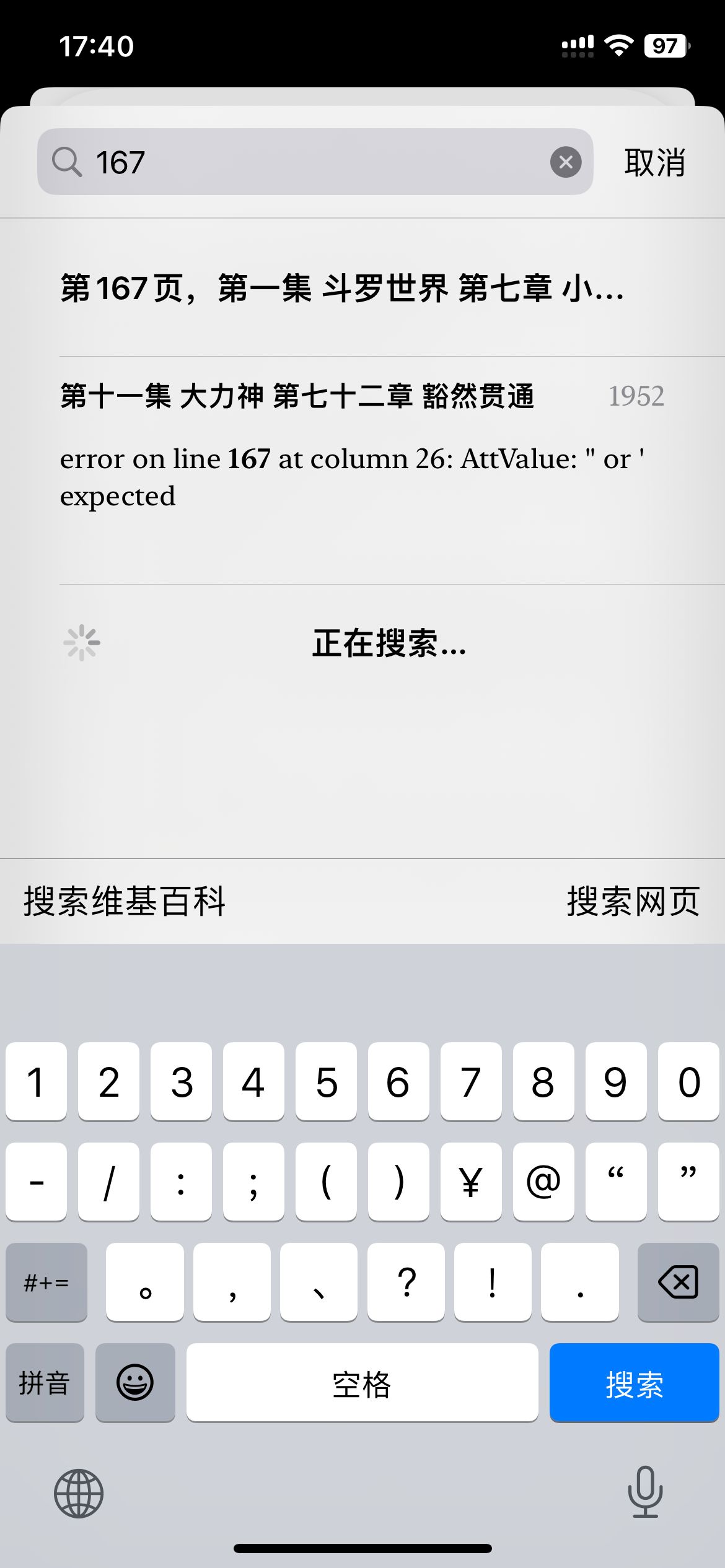
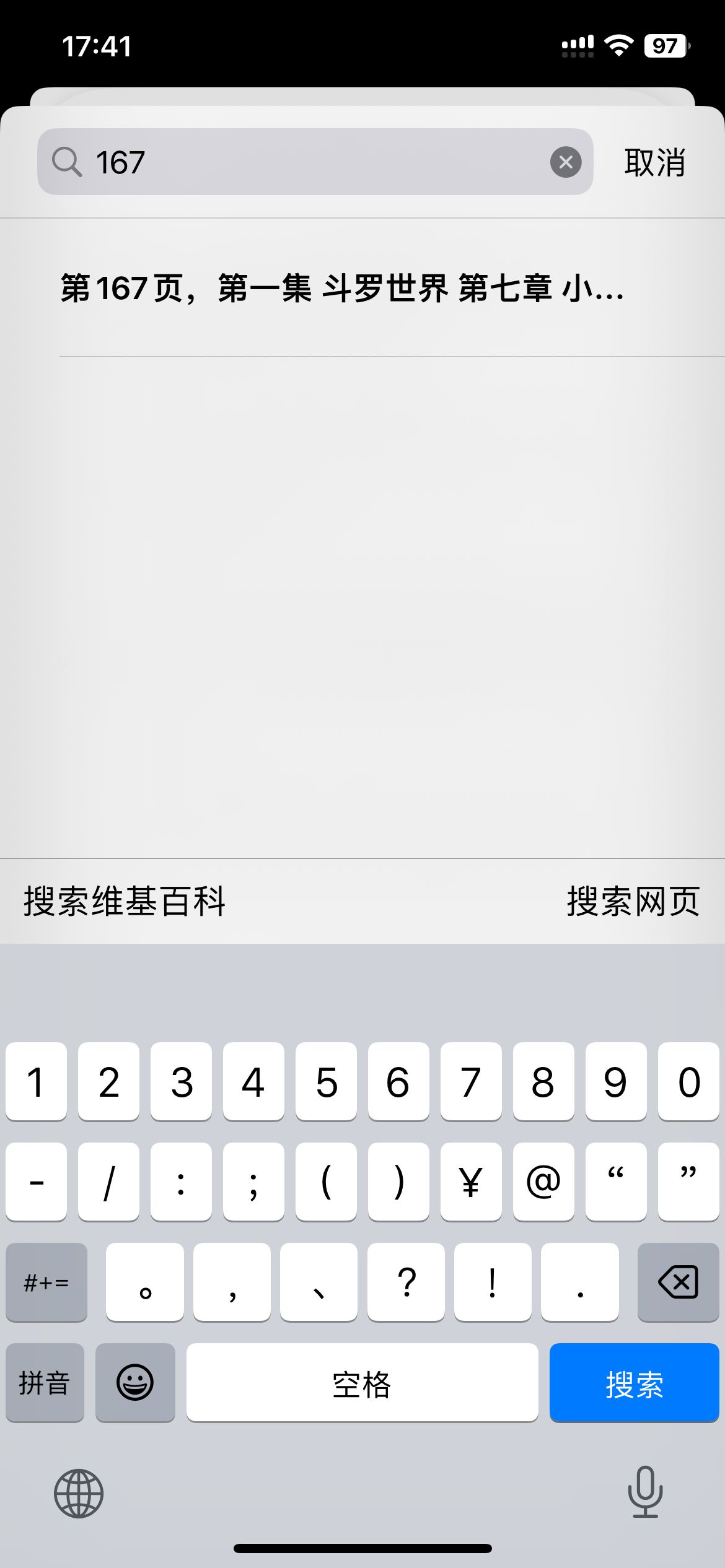
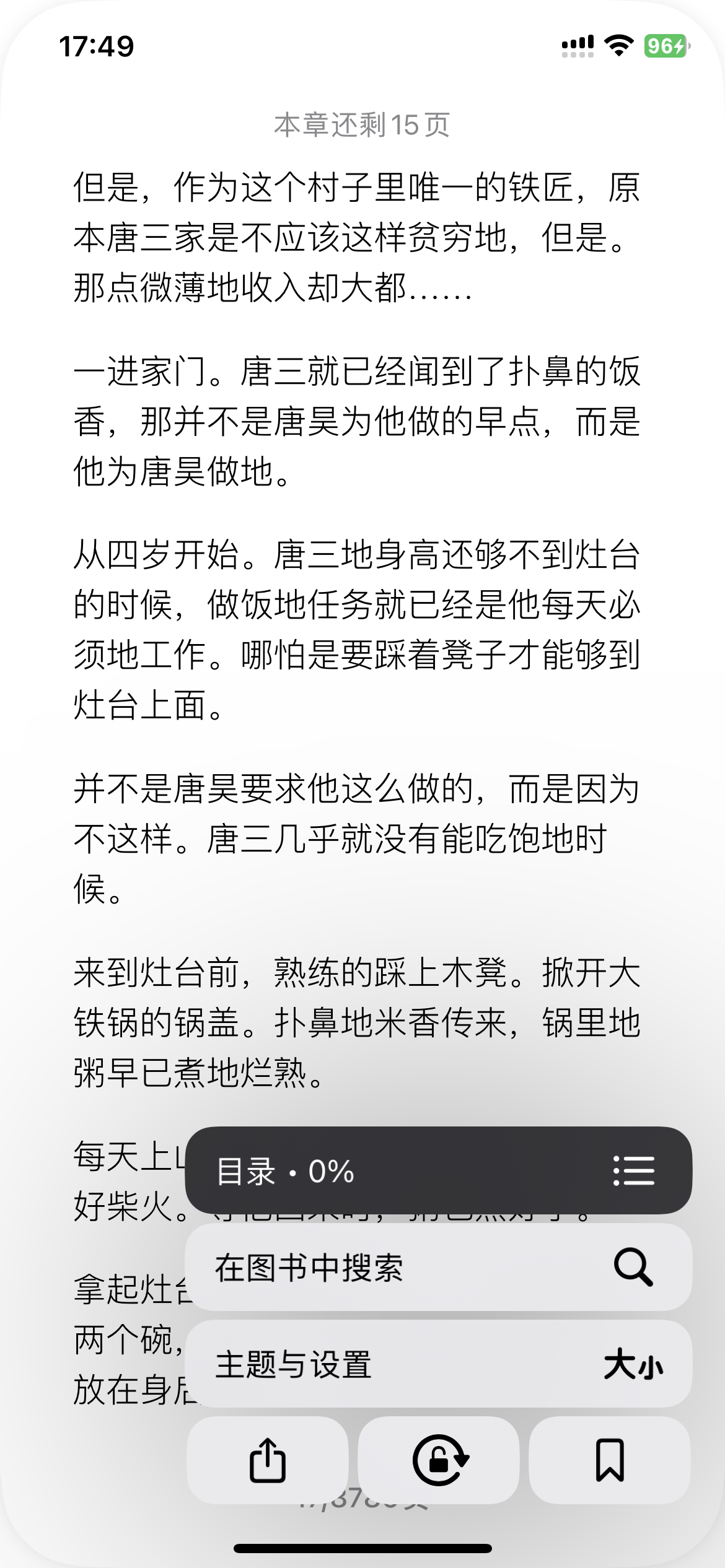
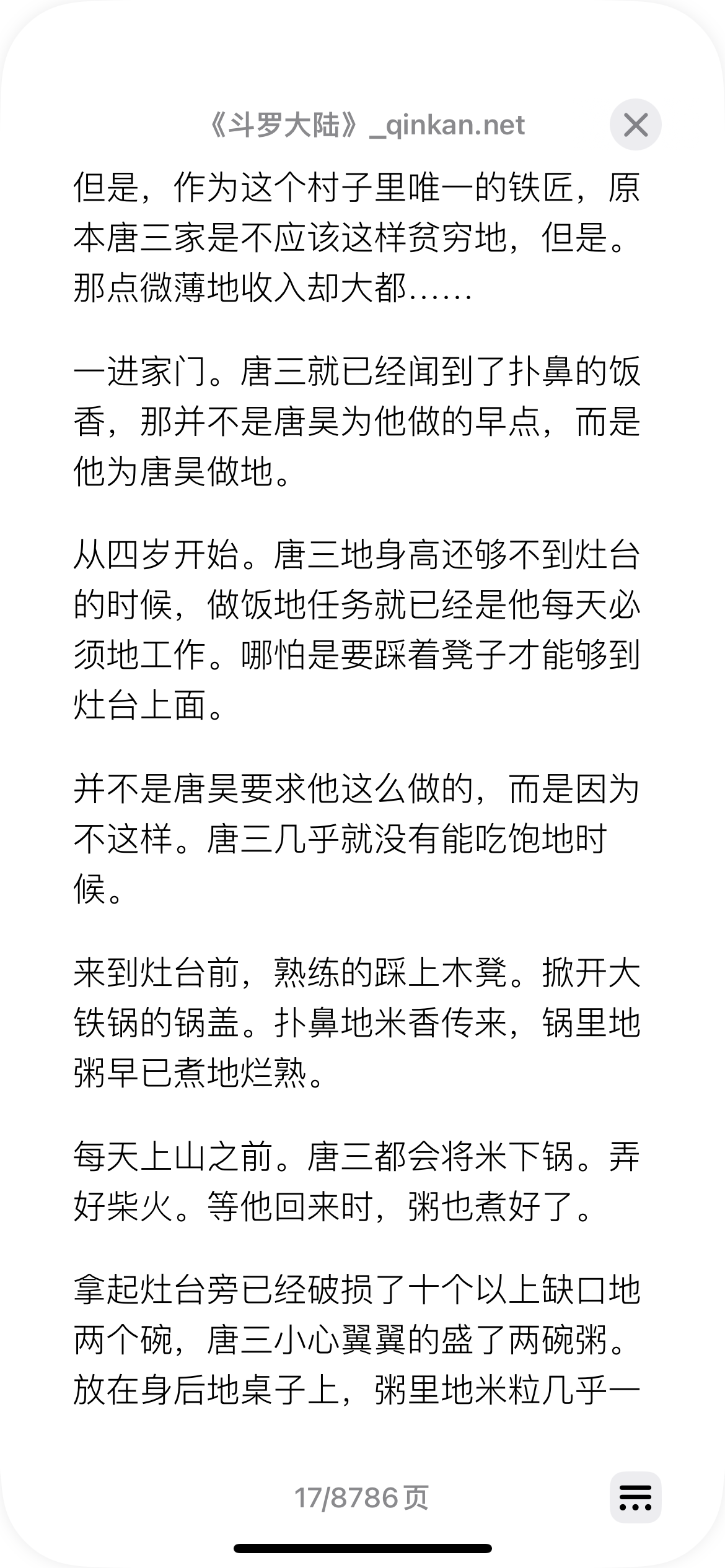
5. Übersetzungsfunktion
Wählen Sie Wörter in einem beliebigen Buch zur Übersetzung aus, was das Lesen so einfach macht.
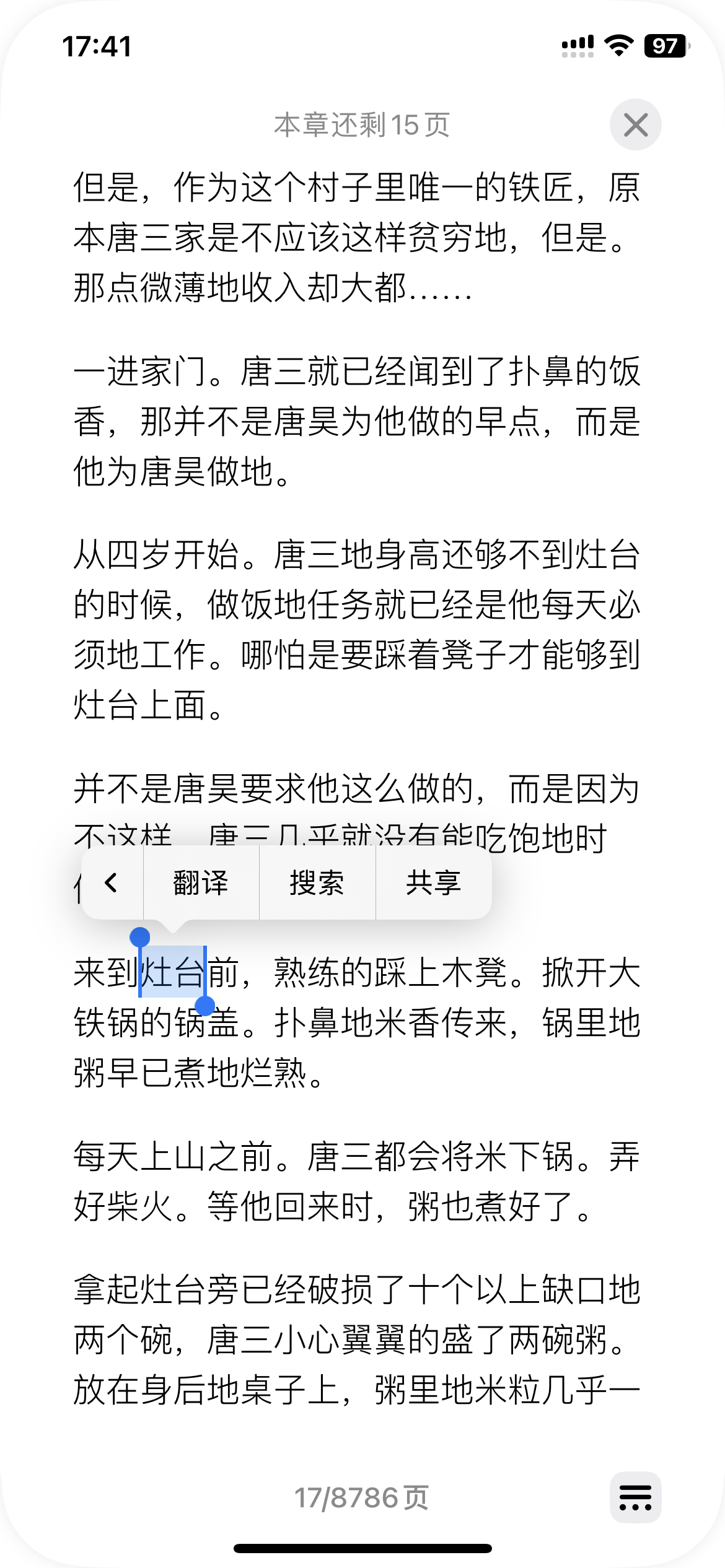
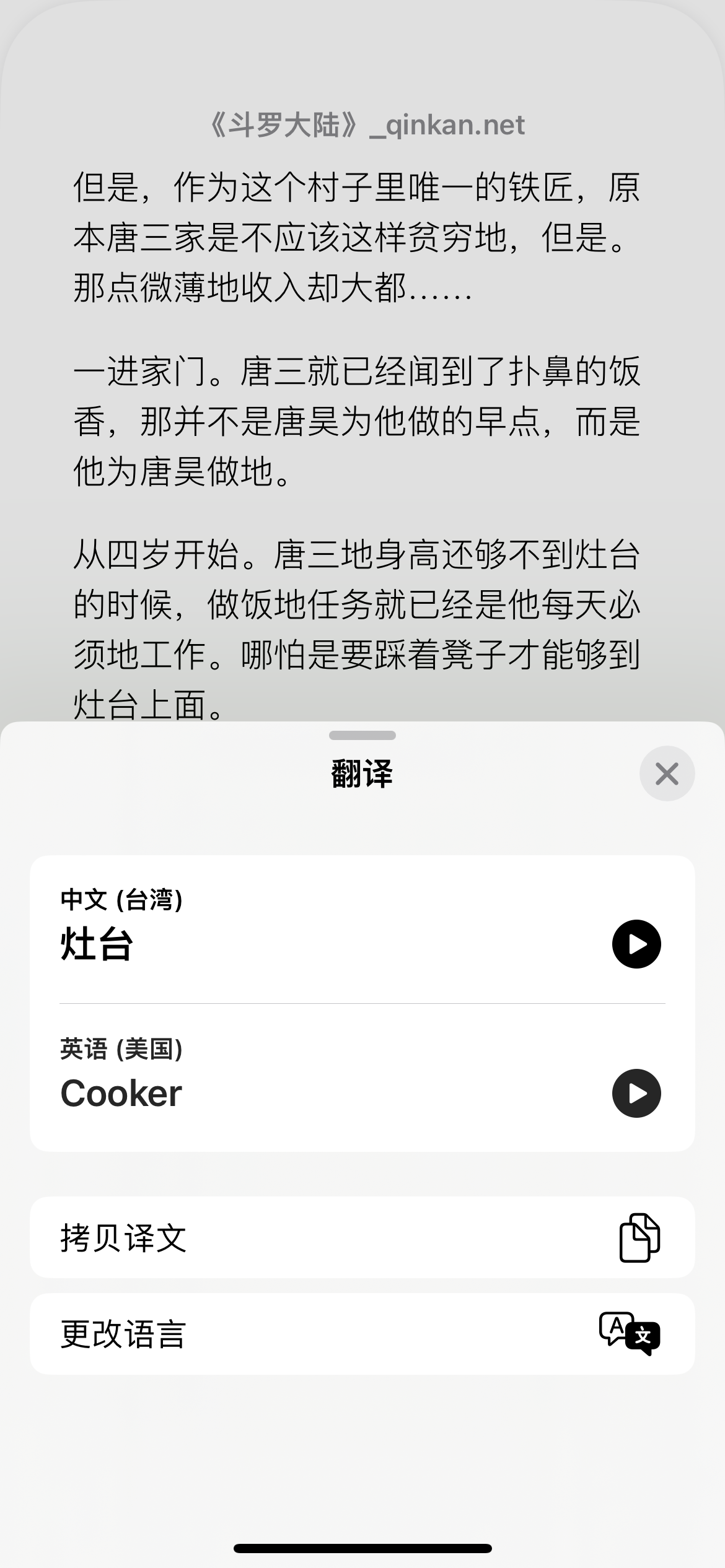
Das obige ist der detaillierte Inhalt vonWie verwende ich die mit dem iPhone gelieferte Buchsoftware?. Für weitere Informationen folgen Sie bitte anderen verwandten Artikeln auf der PHP chinesischen Website!
 Wie man mit langsamer Computerverzögerung und langsamer Reaktion umgeht
Wie man mit langsamer Computerverzögerung und langsamer Reaktion umgeht
 midownload
midownload
 HTML-Code-Sammlung
HTML-Code-Sammlung
 Was sind die kostenlosen virtuellen PHP-Hosts im Ausland?
Was sind die kostenlosen virtuellen PHP-Hosts im Ausland?
 So stellen Sie vollständig gelöschte Dateien auf dem Computer wieder her
So stellen Sie vollständig gelöschte Dateien auf dem Computer wieder her
 Wörter verschwinden nach dem Tippen
Wörter verschwinden nach dem Tippen
 Welche Anwendungen bietet das Internet der Dinge?
Welche Anwendungen bietet das Internet der Dinge?
 So lösen Sie ein Tastendruckereignis aus
So lösen Sie ein Tastendruckereignis aus




